Choix des lecteurs
Articles populaires
Parfois, il devient nécessaire de mettre à jour automatiquement des pages ou des pages à des fins spéciales. Par exemple, avant de devoir composer un site Web en éditeur de texte, et dans le navigateur, il était nécessaire d'actualiser la page afin de visualiser les résultats en temps réel.
Bien sûr maintenant sous Windows il y a programmes spéciaux pour de telles tâches. Mais en fait, un tel besoin d'un navigateur est nécessaire à diverses fins. La configuration d'un rafraîchissement de page est facile dans n'importe quel navigateur.
Avec l'avènement de nouvelle version Opera, les développeurs ont coupé une telle fonctionnalité. Maintenant, pour configurer l'actualisation automatique de la page, vous aurez besoin d'une extension supplémentaire, comme pour les autres navigateurs. En général, après la mise à jour, Opera a beaucoup simplifié son navigateur, car certaines fonctionnalités ont été supprimées par les développeurs eux-mêmes.
Configuration de l'actualisation de la page.
Comme déjà mentionné, la nouvelle version d'Opera n'a plus une telle fonction.
1.) Accédez à la page des extensions et modules complémentaires :
2.) Dans la zone de recherche, entrez Rechargeur de page.
résultats de la recherche Extensions de pages Rechargeur
Sélectionnez cette extension et accédez à la page pour l'ajouter au navigateur.
3.) Cliquez sur " Ajouter àOpéra"Et le processus d'installation de l'extension va commencer.
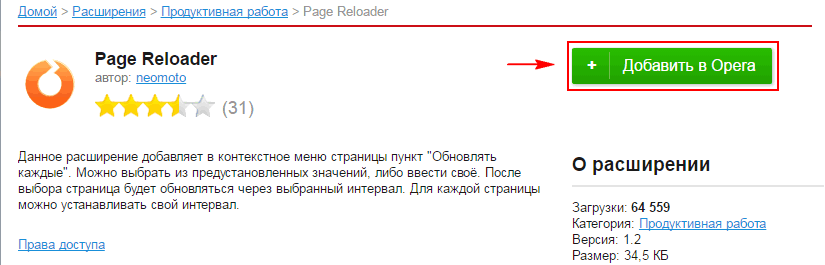
Ajout de Page Reloader à la liste des extensions.
L'installation des applications requises est terminée et personnalisation supplémentaire n'est pas obligatoire, à l'exception des paramètres qui doivent être saisis manuellement pour rafraîchir la page de toute ressource Internet.
4.) Configuration de l'extension.
Faites un clic droit sur la page et dans menu contextuel une fonction qui n'était pas disponible auparavant apparaîtra - Mettre à jour toutes les.
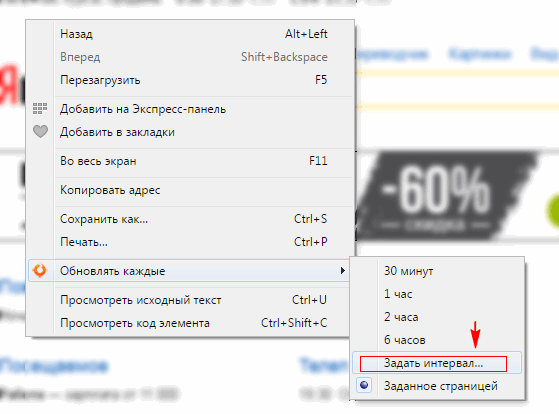
Définissez l'intervalle d'actualisation manuellement ou sélectionnez-le dans la liste.
Sélectionnez l'option de mise à jour appropriée dans la liste :
Naturellement, si vous devez définir la mise à jour en quelques secondes, vous devrez définir l'intervalle manuellement.
Cliquez sur " Définir l'intervalle " et entrez le temps dont vous avez besoin dans votre cas.
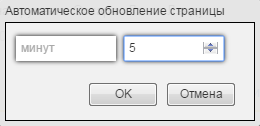
Saisie manuelle de l'intervalle d'actualisation de la page.
Saisissez manuellement l'intervalle dont vous avez besoin. Dans la cellule de gauche, vous devez entrer les nombres en minutes, à droite, en secondes. Si vous n'avez besoin que de quelques secondes, saisissez un nombre à partir de chiffres dans la cellule de droite.
Voici la même chose que nous avons fait ci-dessus, à l'exception de l'expansion. Ici, c'est différent, appelé - Rafraîchissement automatique.
1.) Allez sur la page des plugins pour Google Chrome:
2.) Dans la zone de recherche, tapez Actualisation automatique et appuyez sur Entrée.
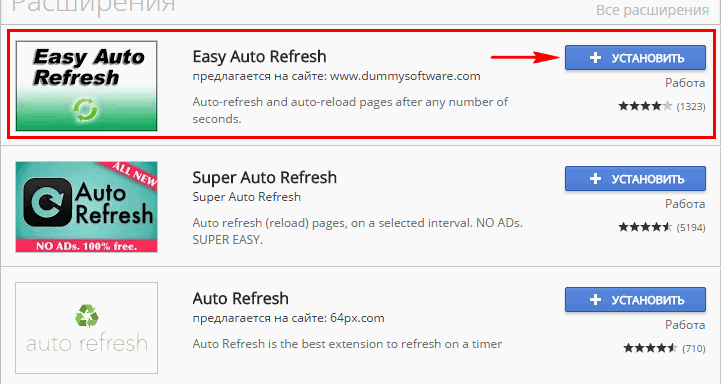
Installation de l'extension EASY AUTO REFRESH pour Navigateur Google Chrome
3.) Installez cette extension comme à l'étape précédente.
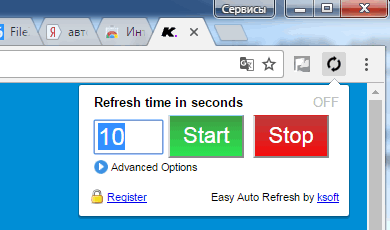
Définissez le délai avant le rechargement de la page en secondes.
Maintenant en Navigateur Chrome une roue apparaîtra dans le coin supérieur droit, lorsque vous appuyez dessus, une fenêtre avec des paramètres s'ouvrira. Réglez le temps en secondes. La valeur par défaut est de 10 secondes, après quoi la page se rechargera à chaque fois.
En fait, le navigateur Yandex prend en charge toutes les extensions adaptées à Opera. Il n'y a qu'un seul lien vers le magasin de plug-ins pour Opera et Yandex Browser.
Par conséquent, la configuration des mises à jour automatiques des pages dans ce navigateur le même que pour l'Opéra.
1.) Tout d'abord, rendez-vous sur la page du magasin :
2.) Entrez Page Reloader dans le coin supérieur droit de la recherche.
3.) Sélectionnez le module complémentaire approprié dans le magasin et accédez à la page d'installation.
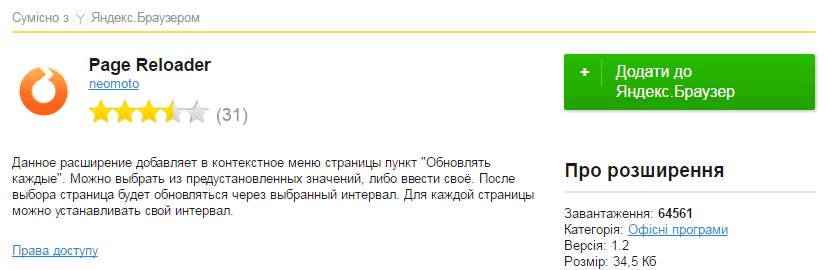
Ajout de l'extension Page Reloader à Yandex, navigateur
Sur la page d'installation, cliquez sur le bouton vert - Ajouter au navigateur Yandex.
Dans cet article, vous avez appris à configurer l'actualisation automatique des pages dans différents navigateurs... Je n'ai pas mentionné Firefox... Pour lui, tout se fait à peu près pareil. Au lieu de liens, vous pouvez toujours accéder aux modules complémentaires du navigateur et faire défiler vers le bas jusqu'à ce que le bouton Plus d'extensions apparaisse.
Comme il existe de nombreuses façons de le résoudre, il n'y avait aucune envie d'ajouter ici des informations sur d'autres navigateurs Internet. Opera a été décrit ici en raison du fait que de nombreux internautes recherchent une ancienne fonction, oubliée par beaucoup, intégrée. J'ai donc dû le décrire ici car après la mise à jour, une telle opportunité sans l'utilisation de développement externe est impraticable.
- ce n'est pas une fonctionnalité qui est souvent utilisée sur Internet. La plupart des gens ne se demanderont même jamais pourquoi ils doivent le configurer. Cependant, un certain nombre d'utilisateurs sont confrontés à la nécessité de mettre fréquemment à jour la page et ne verraient aucun inconvénient à automatiser ce processus. Par exemple, lorsqu'ils communiquent sur certains forums et que les messages sont publiés très rapidement, comme dans une vraie communication. En outre, quelqu'un peut en avoir besoin au travail.
Quelle que soit la raison, l'essence reste la même : l'utilisateur ne souhaite pas "cliquer" manuellement sur l'icône de rafraîchissement de la page ou en appuyant sur la touche F5. Comment configurer dans les navigateurs populaires ?
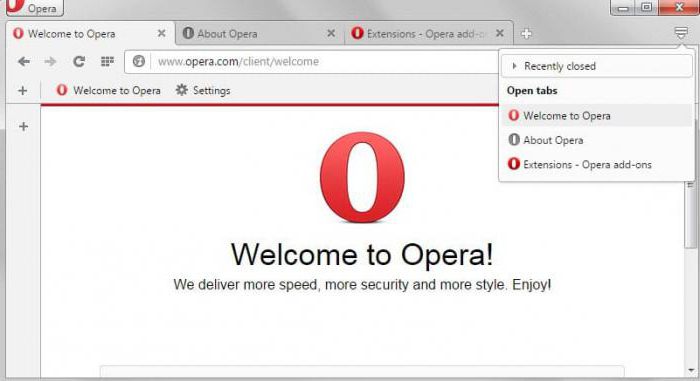
La configuration de l'actualisation automatique des pages dans Opera est plus simple que dans n'importe quel autre navigateur. Le fait est que cette fonction est intégrée automatiquement. Les utilisateurs n'ont pas besoin d'apprendre et d'installer des extensions, ni d'effectuer de tels ajustements supplémentaires.
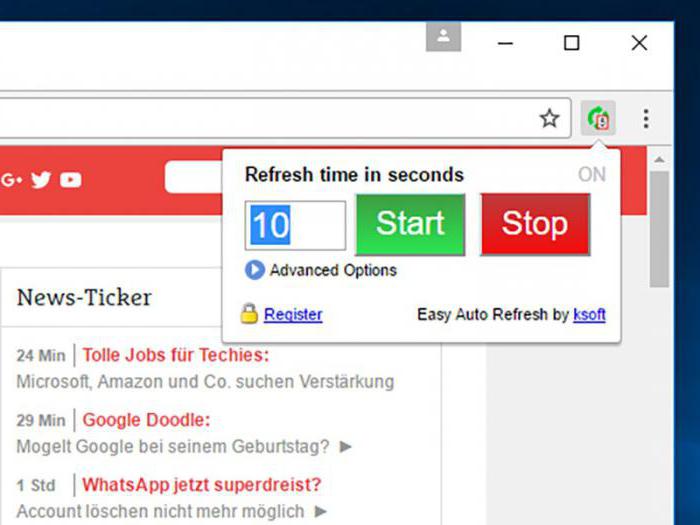
L'actualisation automatique des pages du navigateur Chrome est également assez facile à configurer. Mais contrairement à "Opera", vous devez ici recourir à des astuces supplémentaires. Le fait est que Google Chrome n'a pas d'outils intégrés pour la fonction de mise à jour automatique. Mais il existe une vaste gamme d'extensions différentes.
Ce dont nous avons besoin s'appelle Auto Refresh. En plus de ce programme, il existe des analogues. Mais c'est "Auto Refresh" qui est particulièrement populaire.
L'actualisation automatique de la page lors de la configuration est aussi simple que dans Google Chrome. Le fait est que ces deux ressources sont pratiquement les mêmes. Au moins dans son interface. Cela s'applique également aux paramètres d'actualisation automatique des pages - vous devez rechercher et installer l'extension appropriée.
Après avoir terminé le processus d'installation, recherchez une nouvelle icône dans le même coin supérieur droit. L'utilisation du programme est aussi simple que de décortiquer des poires : cliquez sur l'icône, définissez le délai entre les mises à jour et lancez le processus avec le bouton Démarrer. Vous pouvez utiliser en toute sécurité d'autres pages pendant que celle dont vous avez besoin est mise à jour par elle-même.
Pour interrompre le processus, cliquez simplement sur la même icône. En plus de l'étiquette Démarrer, il y aura un bouton Arrêter. Cliquez dessus et la mise à jour automatique s'arrêtera immédiatement.
Enfin, un petit secret : si vous activez l'utilisation du cache dans les paramètres avant de lancer le rafraîchissement automatique des pages, le processus sera beaucoup plus rapide. En effet, dans ce cas, le navigateur n'aura à "charger" que la partie de la page qui a changé après le dernier affichage. Mais tout le reste sera chargé à partir de la mémoire.
Chaque utilisateur a son propre cas d'utilisation Navigateur Mozilla Firefox, donc une touche personnelle est nécessaire partout. Par exemple, si vous avez besoin d'un rafraîchissement fréquent des pages, ce processus, si nécessaire, peut être automatisé. C'est ce qui sera discuté aujourd'hui.
Malheureusement, par défaut dans le navigateur Mozilla Firefox il n'y a aucune possibilité de rafraîchissement automatique de la page. Heureusement, les fonctionnalités manquantes du navigateur sont accessibles à l'aide d'extensions.
Tout d'abord, nous devons installer un outil spécial dans le navigateur Web qui nous permettra de configurer l'actualisation automatique des pages dans Firefox - il s'agit de l'extension ReloadEvery.
Afin d'installer cette extension dans le navigateur, vous pouvez aller directement sur le lien en fin d'article, ou le trouver vous-même. Pour ce faire, cliquez en haut à droite sur le bouton du menu du navigateur et dans la fenêtre qui apparaît, rendez-vous dans la rubrique "Suppléments" .
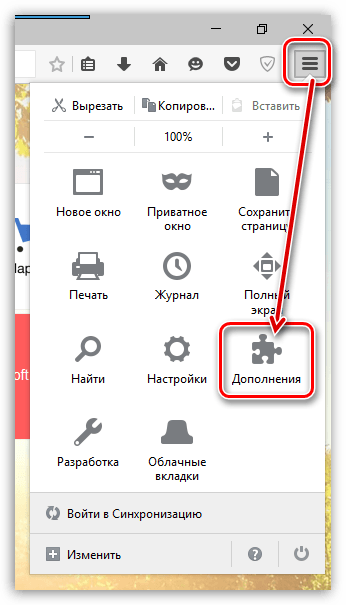
Accédez à l'onglet dans le volet gauche de la fenêtre "Obtenir des modules complémentaires" , et dans le volet droit de la barre de recherche, saisissez le nom de l'extension que vous recherchez - RechargerChaque .
![]()
Les résultats de la recherche afficheront l'extension dont nous avons besoin. Cliquez à sa droite sur le bouton "Installer" .
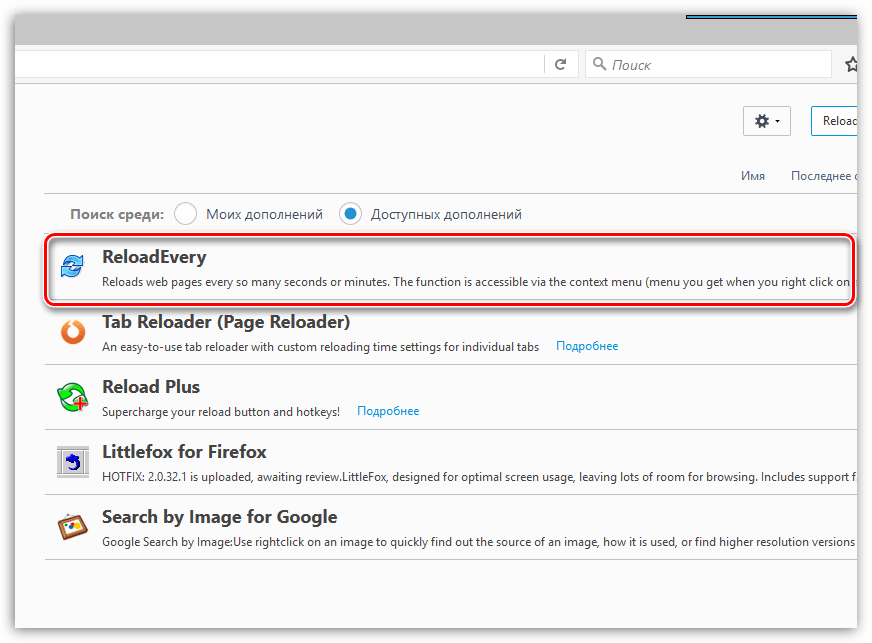
Vous devrez redémarrer Firefox pour terminer l'installation. Pour cela, cliquez sur le bouton Redémarrer maintenant .
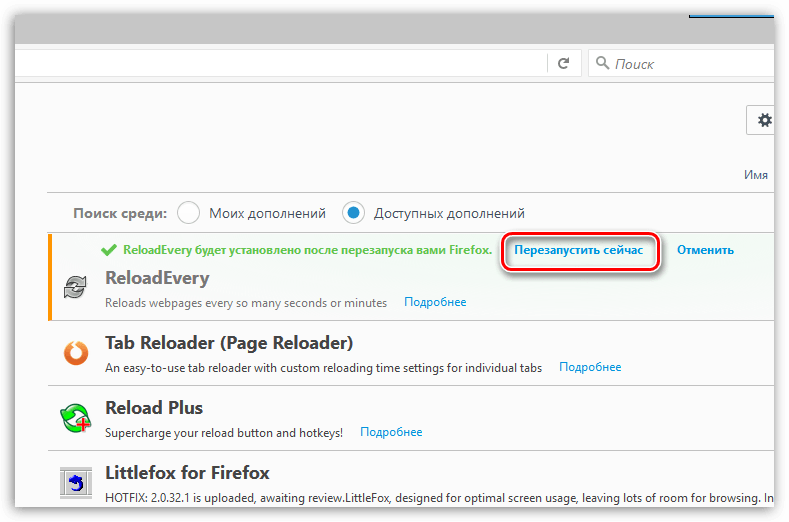
Maintenant que l'extension a été installée avec succès dans le navigateur, vous pouvez procéder à la configuration des pages d'actualisation automatique.
Ouvrez la page pour laquelle vous souhaitez configurer la mise à jour automatique. Faites un clic droit sur l'onglet, sélectionnez "Mise à jour automatique" , puis spécifiez le délai après lequel la page doit être automatiquement actualisée.
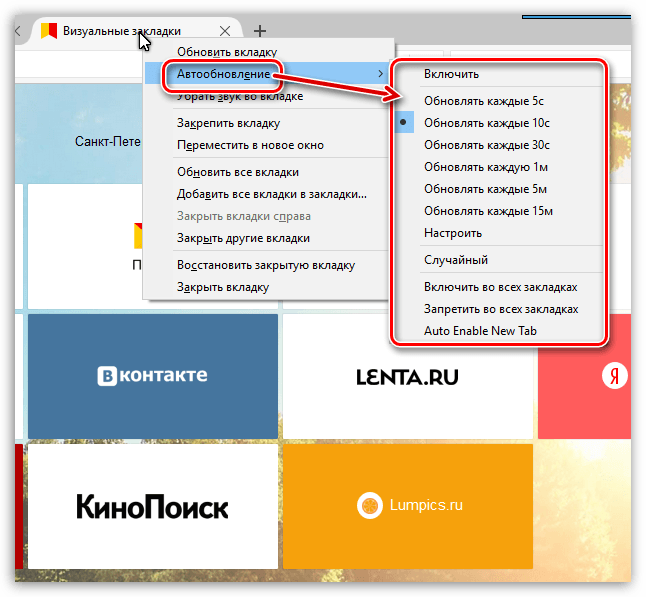
Si vous n'avez plus besoin de rafraîchir automatiquement la page, retournez dans l'onglet "Rafraîchissement automatique" et décochez la case "Allumer" .
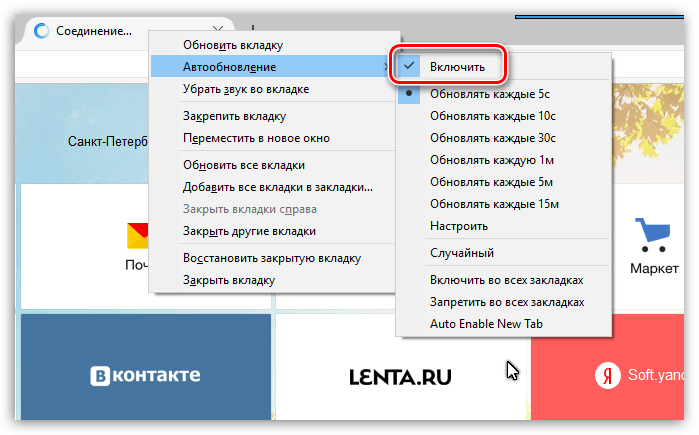
Comme vous pouvez le constater, malgré le caractère incomplet des capacités du navigateur Mozilla Firefox, tout inconvénient peut être facilement éliminé en installant des extensions de navigateur.
Très souvent, les webmasters ont besoin de constamment mettre à jour la page, pour laquelle ils peuvent librement utiliser leur script écrit en jQuery, mais cette méthode ne fonctionne pas toujours. Malheureusement, le script n'est pas universel, j'ai donc dû chercher d'autres façons de faire rafraîchissement automatique de la page sans utiliser de programmation. Un tel ensemble d'outils est disponible pour tout utilisateur, alors examinons plus en détail son utilisation dans les navigateurs les plus populaires.
Ces navigateurs peuvent être utilisés immédiatement en conjonction, car la boîte à outils n'est pas du tout différente. Chacun peut inclure des extensions de la boutique en ligne Google. Pour résoudre le problème de rafraîchissement de la page, il vous suffit de vous rendre dans la boutique, de rechercher et d'installer l'extension "Easy Auto Refresh". Il vous permettra de paramétrer le temps pendant lequel le rafraîchissement aura lieu.
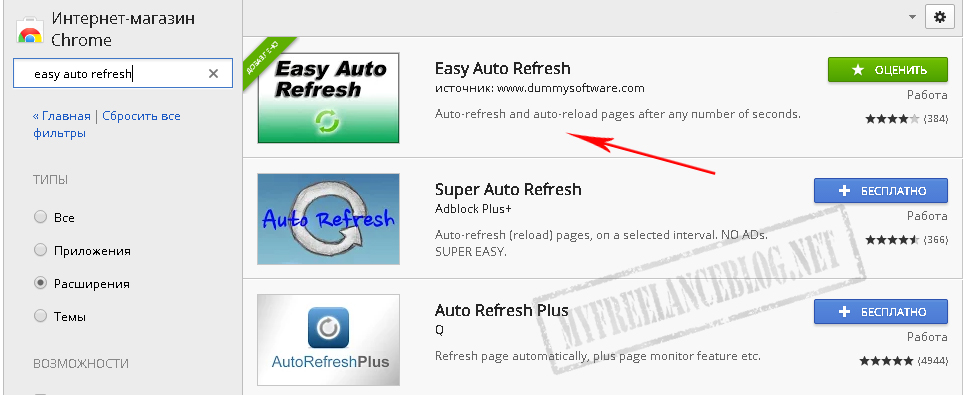
L'analogie est exactement la même dans Yandex. L'interface du navigateur est identique à 95% au camarade décrit ci-dessus, donc personne n'aura de problèmes avec l'installation et la recherche. Dès que l'extension est installée et activée, une icône de mise à jour automatique apparaîtra sur le côté droit de la fenêtre de la barre d'adresse, elle est à côté de l'icône d'ajout aux favoris (sauf si vous avez installé des extensions supplémentaires affichées dans la même zone). Pour l'activer, vous devez cliquer dessus avec le bouton gauche de la souris et indiquer dans le champ un numéro qui sera responsable de l'intervalle de temps entre les mises à jour des pages en secondes. Ensuite, nous cliquons sur le bouton "Démarrer", et vous avez terminé. Vous pouvez arrêter la mise à jour automatique de la même manière, uniquement en cliquant sur le bouton "Arrêter" sur la page où l'extension est en cours d'exécution.
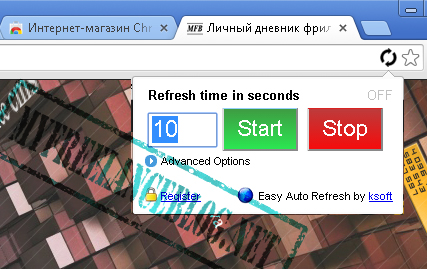
Comment ne pas se passer de l'opéra préféré de tous. Il y a cinq ans, c'était mon navigateur préféré, mais dès que je suis entré dans le monde de la programmation Web, il est immédiatement passé à Google Chrome. En effet, il a plus de fonctionnalités et de fonctionnalités, mais le temps passe encore et les fonctionnalités redeviennent au même niveau que celles des concurrents. De plus, les extensions d'autres navigateurs sont prises en charge. Vous comprendrez cela plus loin.
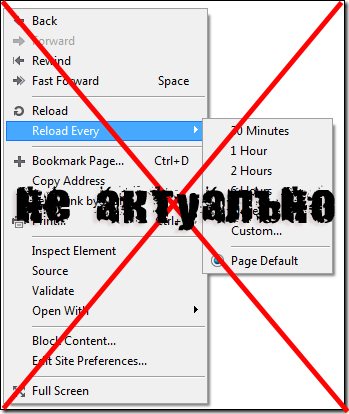
Anciennement pour renouvellement constant dans Opera, il suffisait d'utiliser l'outil intégré. Ainsi, l'utilisateur a cliqué avec le bouton droit de la souris et sélectionné le menu Mettre à jour chaque. C'était très pratique et accessible à tous, d'ailleurs cette option est toujours publiée sur de nombreux blogs, mais personne ne note qu'elle n'est pas pertinente pour ces derniers versions mises à jour Opéra. Par conséquent, nous lisons plus loin la solution du problème.
Cherché, cherché et trouvé ! La réponse n'a pas été trouvée si rapidement, mais elle s'est avérée très simple. Il existe une merveilleuse extension "Télécharger Chrome Extension". En l'installant, vous pouvez utiliser la boutique en ligne de Google, et ainsi, suivre les mêmes étapes que ci-dessus. Facile, n'est-ce pas ?
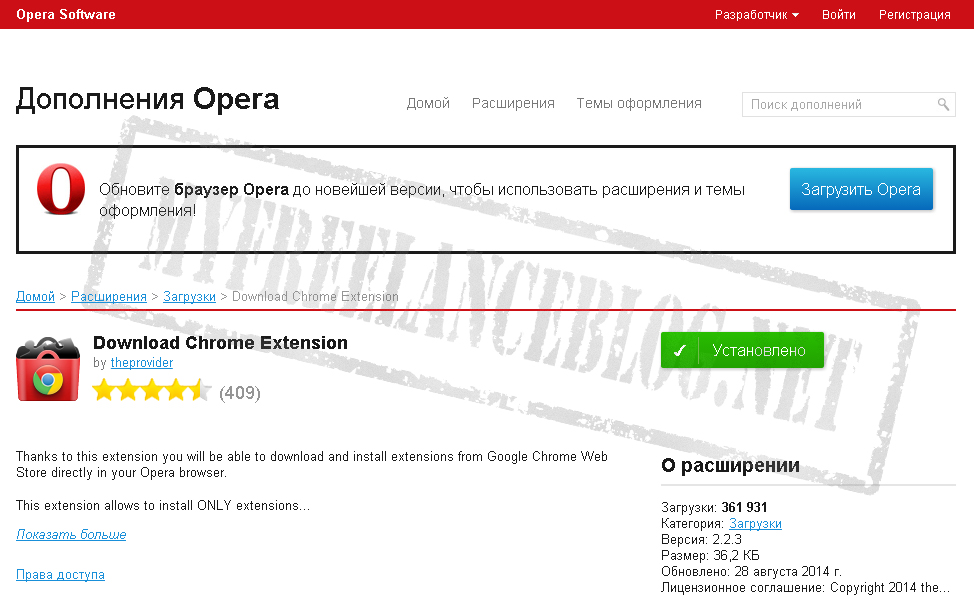
Beaucoup de gens peuvent penser que l'utilisation d'Easy Auto Refresh est inutile lorsque vous maîtrisez de nombreux langages de programmation et que l'écriture d'un script n'est pas du tout un problème. Mais le problème existe toujours, et il peut être le suivant. Vous avez écrit le code, l'avez exécuté sur serveur local, et tout va bien. Mais imaginez si un cas comme accès limité demandes au serveur d'une ip, que faire alors ? Ensuite, nous devons déplacer le script vers serveur virtuel et c'est là qu'un assistant tiers est utile, et pourquoi ? Parce qu'aucun serveur ne peut garantir un accès à cent pour cent 24 heures sur 24. Parfois, des échecs peuvent survenir et, à la suite d'un échec, le script devient inaccessible pour le traitement des données et leur transfert vers le navigateur, ce qui ne peut pas être dit à propos de l'extension décrite ci-dessus.
Bonjour chers lecteurs. Aujourd'hui, nous allons parler de ce qui est rafraîchissement automatique de la page dans Opera et comment le configurer.
Pour commencer, je voudrais dire que la mise à jour automatique est un outil très utile qui peut réduire considérablement votre temps d'utilisation de votre navigateur.
Imaginez la situation dans laquelle vous lisez un texte diffusion en ligne comme un match de football. Les éditeurs ajoutent des informations sur les événements du match en fonction de la chronologie, mais vous devez actualiser la page pour la lire. Ainsi, le rafraîchissement automatique des pages vous permet de vous débarrasser de l'appui constant et monotone sur "Recharger" ou sur le bouton F5.
Auparavant, pour implémenter cette fonction dans le navigateur Opera, il existait un outil intégré qui pouvait être activé dans le menu contextuel. Plus tard, les développeurs du navigateur, lors de la publication de nouvelles versions, ont en quelque sorte manqué cette fonction et maintenant cela ne fonctionne plus.
Mais n'abandonnons pas. Il existe des extensions alternatives qui peuvent ramener l'actualisation automatique des pages Web à Opera. J'ai réussi à en trouver deux :
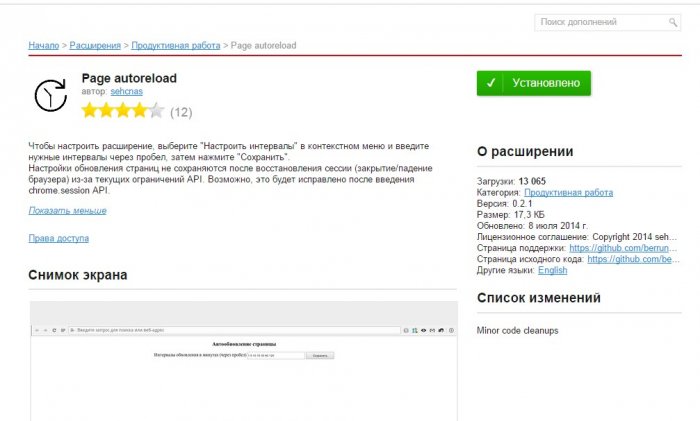
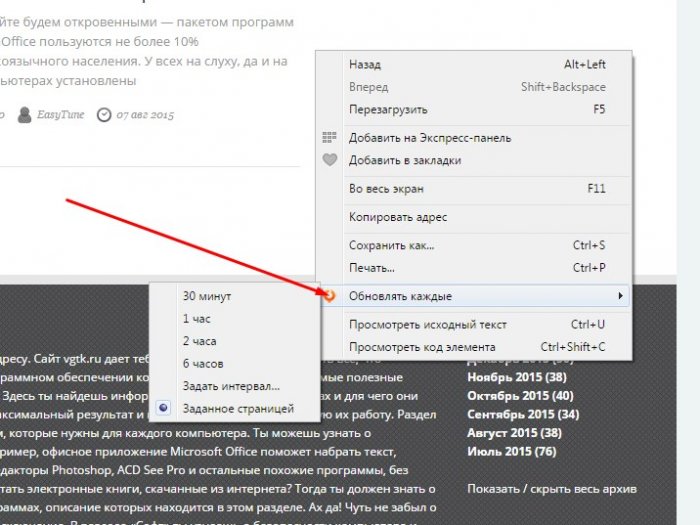
| Articles Liés: | |
|
Comment augmenter l'ampérage sans changer la tension ?
La méthode de grossissement la plus populaire (ou ... Les CRT et leurs problèmes CRT TV
Choisir un CRT TVCathode-ray CRT (appelé aussi ... Mesurer l'inductance avec des moyens improvisés
Lorsque vous travaillez avec des appareils électriques ou des pièces conductrices, ... | |